Win11笔记本调亮度没变化怎么办?Win11笔记本调亮度没变化的解决方法 |
您所在的位置:网站首页 › 笔记本屏幕亮度调节不了怎么回事 › Win11笔记本调亮度没变化怎么办?Win11笔记本调亮度没变化的解决方法 |
Win11笔记本调亮度没变化怎么办?Win11笔记本调亮度没变化的解决方法
|
当前位置:系统之家 > 系统教程 > Win11笔记本调亮度没变化怎么办?
Win11笔记本调亮度没变化怎么办?Win11笔记本调亮度没变化的解决方法
时间:2023-02-19 09:00:41 作者:永煌 来源:系统之家 1. 扫描二维码随时看资讯 2. 请使用手机浏览器访问: https://m.xitongzhijia.net/xtjc/20230219/278865.html 手机查看 评论 反馈  网盘下载
Win11 22H2 游戏版性能优化系统 V2023.02
网盘下载
Win11 22H2 游戏版性能优化系统 V2023.02
大小:5.24 GB类别:Windows 11系统 现在大多数新的笔记本都是Win11系统,而笔记本电脑的亮度对于画面表现影响是很大的,但最近有部分用户在使用笔记本的过程中发现自己调亮度没变化,那么遇到这种情况应该如何去解决呢?下面就一起来看看方法吧。 Win11笔记本调亮度没变化的解决方法 方法一 1、首先观察一下键盘上有没有类似的“亮度控制键”。 2、如果有的话,按住“Fn”再按这个键,就可以调笔记本亮度了。
方法二 1、如过没有快捷键,或者快捷键用不了,那就需要使用“win+r”打开运行。
2、然后输入“regedit”再点击“确定”。
3、打开注册表后将路径复制进去“计算机\HKEY_LOCAL_MACHINE\SYSTEM\ControlSet001\Control\Class\{4d36e968-e325-11ce-bfc1-08002be10318}”。
4、进入后展开左边的“0000”,再双击打开“featuretestcontrol”。
5、最后将数值数据改为“ffff”,确定后重启电脑应该就能解决了。
UP对战平台闪退怎么办?UP对战平台闪退的解决方法 下一篇 > 腾讯电脑管家怎么修复网络?腾讯电脑管家修复网络方法分享 相关教程 Win11无法连接Win10共享打印机的三个解决方法 如何去掉电脑开机时的系统选择 如何使用Win11虚拟桌面 Win11分辨率被锁死怎么办-Win11无法正常更改... Windows11语音助手怎么关闭-Win11语音识别聆... Win11点击桌面图标无反应的两种解决方法 Win11设置无密码访问共享文件夹操作教学 Win11选择打开方式卡死怎么办-选择打开方式就... Win11系统不能打开rar文件怎么办-不能打开rar... Win11应用商店无法打开/搜索应用/安装应用的...
谷歌浏览器网页版入口_谷歌搜索引擎入口 
抖音小店网页版登录入口_抖音小店商家入口网址 
Office怎么激活?四种方法免费永久激活Office 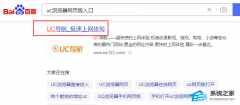
UC浏览器网页版入口_UC浏览器网页入口网址 发表评论共0条  没有更多评论了
没有更多评论了
评论就这些咯,让大家也知道你的独特见解 立即评论以上留言仅代表用户个人观点,不代表系统之家立场 |
【本文地址】
今日新闻 |
推荐新闻 |





